Как да поправите повредена SD карта или USB флаш устройство
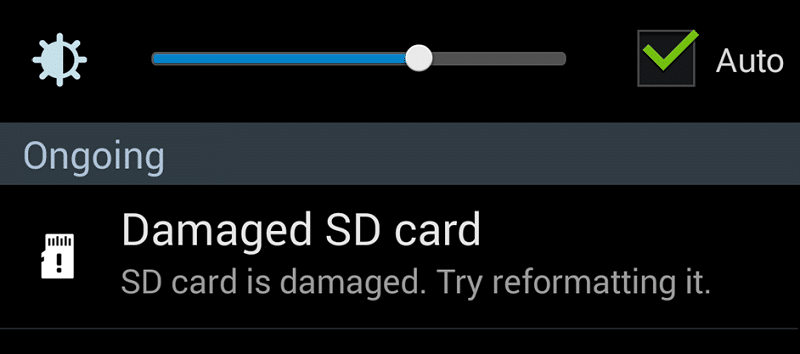
Как да поправите повредена SD карта или USB флаш устройство: С увеличеното използване на SD карти през годините съм напълно сигурен, че трябва да сте срещали тази грешка веднъж "SD картата е повредена. Опитайте да го преформатирате” ако не, вероятно сте точно сега, защото четете тази публикация.
Основната причина, поради която възниква тази грешка, е, че вашата SD карта е повредена, което означава, че файловата система на картата е повредена. Това се случва главно, когато картата се изважда доста често, докато операцията с файла все още е в ход, за да избегнете това, трябва да използвате функцията за безопасно премахване възможно най-често.
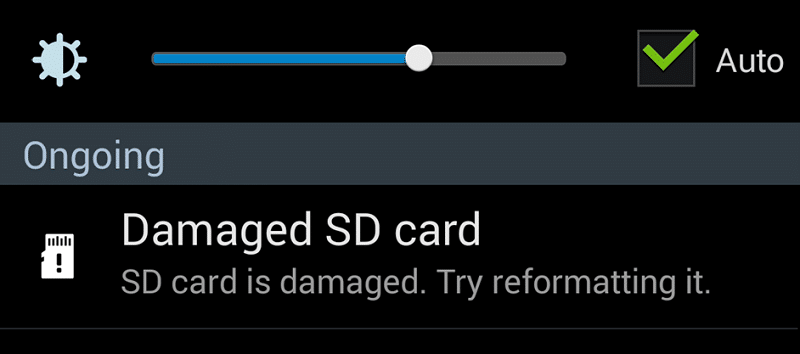
Грешката обикновено възниква в устройства с Android и ако докоснете известието за грешка, вероятно ще ви помоли да форматирате SD картата и това ще изтрие всичките ви данни на SD картата и съм сигурен, че не искате това. И по-неприятното е, че дори ако форматирате SD картата, проблемът няма да бъде отстранен, вместо това ще получите ново съобщение за грешка, което гласи: „Празна SD карта или SD картата е празна или има неподдържана файлова система.“
Следните типове грешки са често срещани при SD картата:
SD картата е празна или има неподдържана файлова система SD картата не може да бъде открита Снимките не са запазени или видими Не може да се монтира SD картата на Снимките, запазени на SD картата, са изчезнали Възстановяване на снимки от вътрешна памет след нулиране
Преди да направите нещо драстично, изключете телефона си, след това извадете картата и я поставете отново. Понякога успяваше, но ако не, не губете надежда.
Поправете повредена SD карта или USB флаш устройство
Метод 1: Архивирайте данните
1. Опитайте се да промените език по подразбиране на телефона и рестартирате за да видите дали имате достъп до вашия файл.
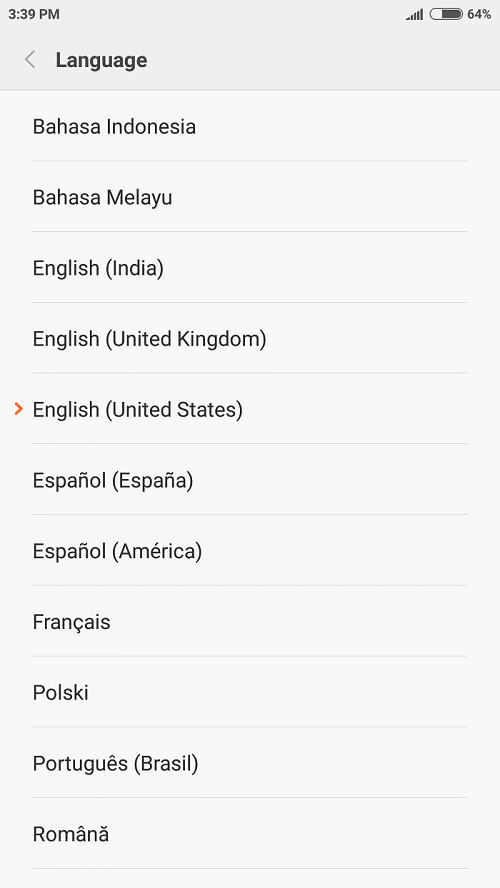
2. Вижте дали можете архивирайте всичките си файлове, ако не можете, преминете към следващата стъпка.
3. Свържете вашата SD карта към компютър, след това щракнете с десния бутон върху бутона на Windows и изберете „Команден ред (администратор)."

4. Погледнете нагоре каква буква е присвоена на вашата SD карта от вашия компютър, да кажем G в моя случай.
5. Въведете следната команда в cmd:
chkdsk /X /F и в моя случай командата ще бъде: chkdsk /X /FG:
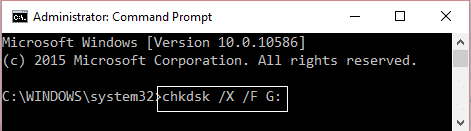
6. Рестартирайте и архивирайте вашите файлове.
7.Ако горното също се провали, изтеглете и инсталирайте софтуер, наречен Recuva от тук.
8. Поставете вашата SD карта, след това стартирайте Recuva и следвайте инструкциите на екрана архивирайте вашите файлове.
Метод 2: Задайте нова буква на устройството на SD картата
1. Натиснете клавиша Windows + R, след което въведете 'diskmgmt.msc“ и натиснете enter.
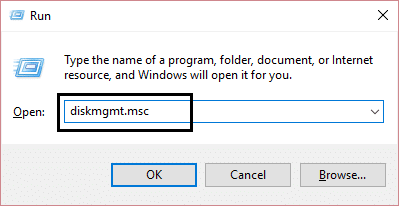
2. Сега в помощната програма за управление на дискове изберете вашето устройство за SD карта, след това щракнете с десния бутон и изберете „Промяна на буквата на устройството и пътищата."

3.Рестартирайте, за да приложите промените и вижте дали проблемът е отстранен или не.
Метод 3: Форматирайте SD картата, за да решите най-накрая проблема
1.Отидете на 'Този компютър или Моят компютър' след това щракнете с десния бутон върху устройството за SD карта и изберете Format.
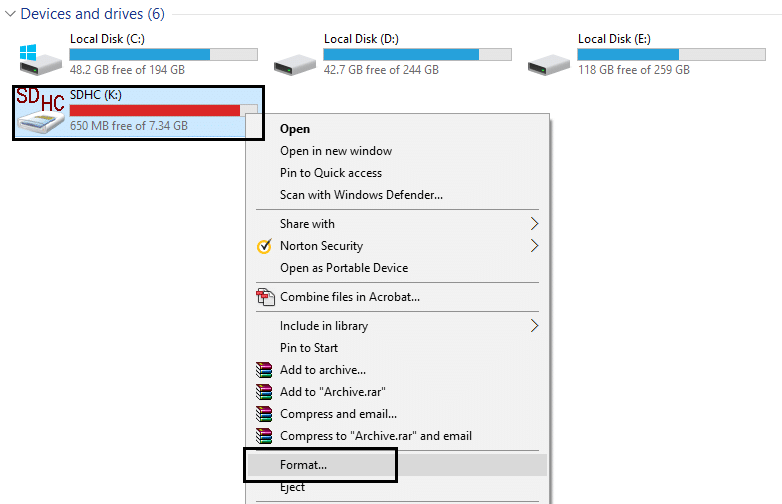
2. Уверете се, че файловата система и размерът на разпределителната единица са избрани на 'По подразбиране."
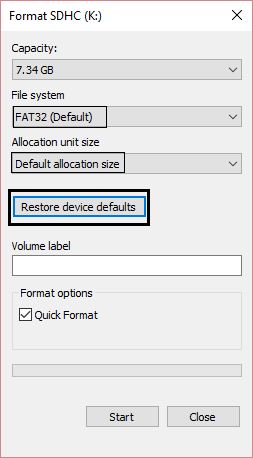
3.Накрая щракнете формат и проблемът ти е решен.
4.Ако не можете да форматирате SD картата, изтеглете и инсталирайте SD card Formatter от тук.
Препоръчително за теб:
Това е, успяхте поправете повредена SD карта или USB флаш устройство. Ако все още имате някакви въпроси относно тази публикация, не се колебайте да ги зададете в коментарите.